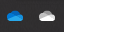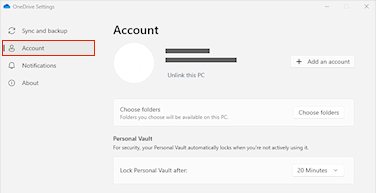Για να καταργήσετε ένα λογαριασμό OneDrive από τον υπολογιστή σας
-
Επιλέξτε το cloud του OneDrive στην περιοχή ειδοποιήσεων για να εμφανίσετε το αναδυόμενο παράθυρο του OneDrive.
-
Επιλέξτε το εικονίδιο "Βοήθεια και Ρυθμίσεις" του OneDrive και, στη συνέχεια, επιλέξτε Ρυθμίσεις.
-
Μεταβείτε στην καρτέλα Λογαριασμός.
-
Επιλέξτε Κατάργηση σύνδεσης αυτού του υπολογιστήκαι, στη συνέχεια, επιλέξτε Κατάργηση σύνδεσης λογαριασμού.
Σημειώσεις:
-
Δεν θα χάσετε αρχεία ή φακέλους καταργώντας ένα λογαριασμό. Μετά την κατάργηση σύνδεσης, όλα τα αρχεία σας θα είναι διαθέσιμα απόOneDrive στο web.
-
Τα αρχεία που έχουν επισημανθεί ως

-
Τα αρχεία που έχουν επισημανθεί ως

-
Εάν θέλετε να καταργήσετε μόνο ορισμένους φακέλους, διαβάστε πώς μπορείτε να επιλέξετε ποιοι φάκελοι του OneDrive θα συγχρονίζονται με τον υπολογιστή σας.
Για να καταργήσετε ένα λογαριασμό OneDrive από την κινητή συσκευή σας
-
Πατήστε την εικόνα προφίλ σας ή το εικονίδιο .
-
Πατήστε Ρυθμίσεις.
-
Πατήστε

Σημειώσεις:
-
Δεν θα χάσετε αρχεία ή φακέλους καταργώντας ένα λογαριασμό. Μετά την έξοδο, όλα τα αρχεία σας θα είναι διαθέσιμα απόOneDrive στο web.
-
Τυχόν αρχεία εκτός σύνδεσης ή αποθηκευμένα αρχεία θα παραμείνουν στη συσκευή σας.
Χρειάζεστε περισσότερη βοήθεια;
Πώς μπορείτε να ακυρώσετε ή να διακόψετε το συγχρονισμό στο OneDrive
Απενεργοποίηση, ή κατάργηση της εγκατάστασης του OneDrive
Τρόπος προσθήκης λογαριασμού στο OneDrive
|
|
Επικοινωνήστε με την υποστήριξη Για βοήθεια σχετικά με το Λογαριασμός Microsoft και τις συνδρομές σας, επισκεφθείτεΒοήθειας για τον λογαριασμό και τις χρεώσεις. Για τεχνική υποστήριξη, μεταβείτε Επικοινωνήστε με Υποστήριξη της Microsoft, εισαγάγετε το πρόβλημά σας και επιλέξτε Λήψη βοήθειας. Εάν εξακολουθείτε να χρειάζεστε βοήθεια, επιλέξτε Επικοινωνία με την υποστήριξη για να μεταβείτε στην καλύτερη επιλογή υποστήριξης. |
|
|
|
Διαχειριστές Διαχειριστές θα πρέπει να προβάλουν τη Βοήθεια για διαχειριστές του OneDrive, το Κοινότητα τεχνολογίας του OneDrive ή να επικοινωνήσουν με τηνΥποστήριξη Microsoft 365 για επιχειρήσεις. |